* Blue Archive *の最も説得力のある要素の1つは、それぞれが異なるアカデミー、ストーリーアーク、複雑な関係に接続されている膨大な生徒です。このゲームには、プレイヤーの心を捉えた数十人のプレイ可能な学生がいますが、別のグループのキャラクターがあります。NPCS(いいえ
著者: Henry読む:0
準備ができているかどうか:DirectX 11対DirectX 12 - どちらを選択する必要がありますか?
多くの最新のゲームは、DirectX 11と12の両方のオプションを提供しており、 *準備ができているかどうかも例外ではありません。この選択は、特に技術に精通していないプレーヤーにとって、混乱を招く可能性があります。 DirectX 12はより新しく、潜在的に優れたパフォーマンスを提供しますが、DirectX 11はより安定していると見なされることがよくあります。それで、どちらがあなたにとって正しいですか?
基本的に、DirectX 11とDirectX 12の両方がコンピューターとゲームの間で翻訳者として機能し、ビジュアルのGPUレンダリングを促進します。
DirectX 11は、より古く、よりシンプルで、開発者が実装しやすくなります。ただし、CPUおよびGPUリソースを完全に利用しておらず、パフォーマンスを制限する可能性があります。その広範な採用は、使いやすさに起因しています。
新しいオプションであるDirectX 12は、CPUとGPUの電力を活用する方が効率的です。パフォーマンスを向上させるための広範な最適化ツールを開発者に提供します。ただし、その複雑さは、その利点を完全に実現するためにより多くの開発努力を必要とします。
DirectX11またはDirectX12準備ができているかどうか:最良の選択
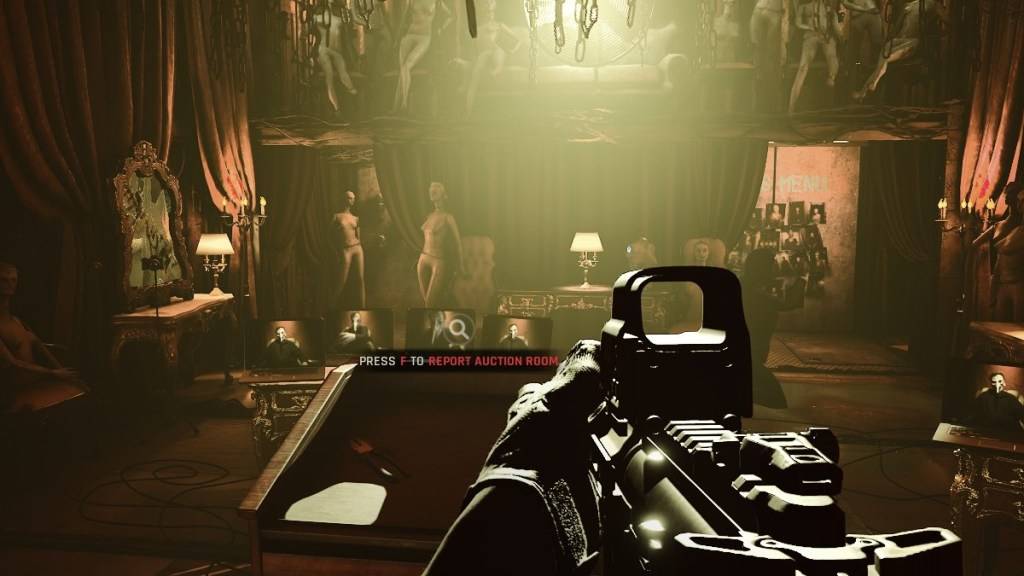
逆に、古いシステムはDirectX 12で不安定性またはパフォーマンスの劣化を経験する場合があります。古いハードウェアの場合、DirectX 11の安定性が望ましいです。
要するに、最新のシステムは、潜在的に優れたパフォーマンスのためにDirectX 12を使用する必要があります。古いシステムは、DirectX 11の安定性を選択する必要があります。
関連:準備ができているかどうかにかかわらず、ソフト目標の完全なリスト
Steam経由でゲームを起動するときに、レンダリングモード(DX11またはDX12)を選択します。 準備ができているかどうか を起動すると、ウィンドウを使用すると、DX11とDX12から選択するように求められます。それに応じて好みのモードを選択します(新しいPCの場合はDX12、古いPCのDX11)。
このウィンドウが表示されない場合は、これを試してください。
1。蒸気ライブラリで *準備ができているかどうかを右クリックして、「プロパティ」を選択します。
2。「一般」タブに移動し、「起動オプション」フィールドを見つけます。
3.目的のレンダリングモード(例: -dx11または-dx12)を入力します。
これで、Directx 11とDirectx 12の選択に関するガイドを締めくくります。
PCで現在利用可能かどうかにかかわらず、
 最新記事
最新記事 10
2025-04
10
2025-04